Содержание
Как много вы знаете о настройках конфиденциальности, автозаполнения и истории в Chrome? Вы можете использовать эти настройки не часто, но у них есть опции, которые могут помочь вам улучшить работу в Интернете. Вот некоторые из этих полезных разделов и их особенности.
Расширенные настройки
Чтобы получить доступ к вашей конфиденциальности Chrome
и Настройки автозаполнения перейдите к настройкам вашего браузера и затем нажмите ссылку с надписью Показать дополнительные настройки внизу страницы. Когда страница развернется, вы увидите целый ряд опций, о которых вы, возможно, даже не подозревали.
Конфиденциальность
Настройки контента Кнопка отображает всплывающее окно, где вы можете изменить настройки для файлов cookie, изображений, JavaScript, автоматических загрузок и многого другого. Каждый из них позволяет вам управлять исключениями, что полезно для тех сайтов, которые вы хотите вести себя определенным образом. Например, вы можете установить всплывающие окна, чтобы всегда быть разрешено
, но не предпочел бы никаких всплывающих окон для определенного сайта, который имеет слишком много.
Вы можете использовать удобную службу прогнозирования для поиска, автоматически сообщать об инцидентах безопасности и отправлять статистику и отчеты о сбоях в Google. Выбор использования веб-службы для орфографических ошибок позволяет Chrome использовать ту же технологию, что и поиск Google. Обратите внимание, что при использовании этой опции текст, который вы вводите, отправляется на серверы Google.
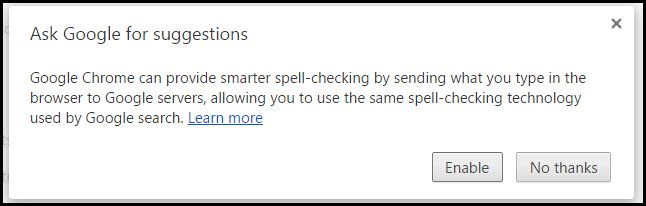
Пароли и Формы
Существуют отличные возможности Chrome, которые помогут вам сэкономить время на заполнение форм и ввод паролей. Если вы включите автозаполнение, Chrome получит информацию о вашем адресе при первом использовании. Затем вы можете управлять настройками автозаполнения, редактируя, удаляя или добавляя дополнительные адреса. Это может быть очень полезно, если вы часто используете отдельные личные и рабочие адреса в формах. Автозаполнение также может собирать информацию о кредитной карте, которую вы хотели бы сохранить в Chrome. При первом вводе этих данных вас спросят, хотите ли вы их сохранить. Вы всегда можете вернуться, чтобы отредактировать, удалить или добавить больше позже.
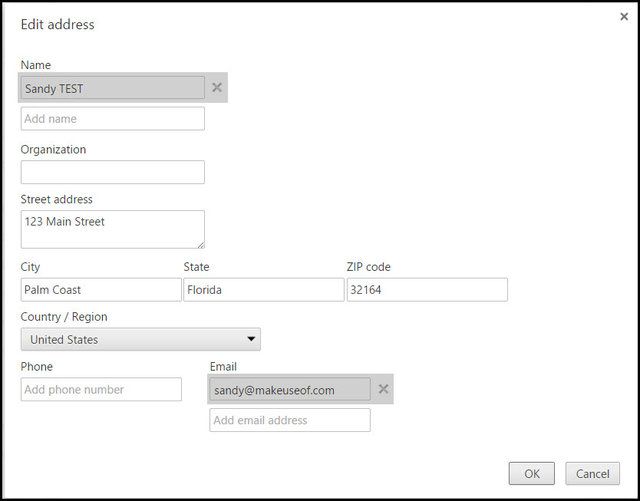
Каждый раз, когда вы вводите пароль в Chrome, вы можете заметить всплывающее окно с вопросом, хотите ли вы его сохранить. Эти сохраненные пароли сохраняются для просмотра в любое время, нажав Управление паролями. Вы также можете удалить те, которые больше не нужны, но пароли не могут быть изменены в этой области. В самом низу вы также можете увидеть те места, для которых вы решили не сохранять свои пароли.
Веб-контент и загрузка
Помните, что вы можете изменить стили шрифта по умолчанию
и размеры вместе с увеличением для страниц в веб-контенте. Вы также можете настроить направление загрузки, указав новую папку в разделе «Загрузки».
Остальные разделы «Расширенные настройки» говорят сами за себя, но нужно просто помнить, что они для вас.
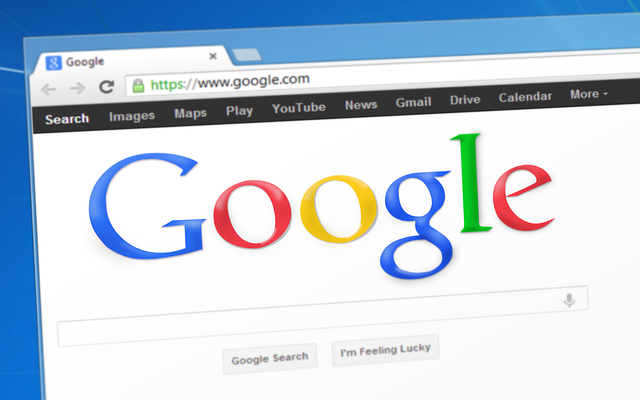
история
Вся ваша история просмотра существует в ваших основных настройках Chrome. Но знаете ли вы о вариантах, которые у вас есть с вашей историей?
Основное преимущество синхронизации Chrome на других устройствах
является то, что вы можете получить доступ к истории из любого из этих мест, если вы вошли в Chrome. Таким образом, когда вы вечером открываете свой браузер дома, вы можете получить доступ к тем же веб-сайтам, которые вы просматривали утром в офисе. Это полезно в тех случаях, когда вы забыли добавить в закладки сайт, который хотели бы посетить.
Каждый веб-сайт, который вы посещаете, указан по дате, и у каждого есть свои параметры. Вы можете легко установить флажки для сайтов и удалить их из своей истории одним нажатием кнопки. Вы также можете выбрать стрелку рядом с веб-сайтом, чтобы просто удалить ее или просмотреть другие ссылки в вашей истории, связанные с ней. Итак, если вы знаете, что прочитали замечательную статью о браузере на MakeUseOf.com неделю или две назад и хотите легко вернуться к ней, то с помощью этой функции вы сможете ее найти.
Если вы решите стереть всю свою историю, историю загрузок или даже просто файлы cookie, вы можете сделать это в настройках «История» или «Конфиденциальность». Варианты очистки данных могут быть за прошедший час, прошедший день или неделю или полностью назад к началу времени.
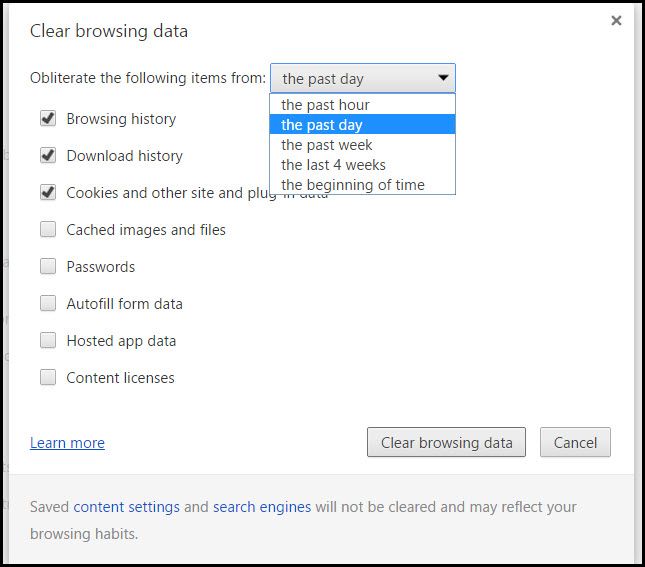
Помимо множества других настроек Chrome, они могут быть очень полезными. Хитрость заключается в том, чтобы помнить, что они есть, и что вы также можете нажать на доступные ссылки Подробнее, чтобы узнать, что они значат.
Какие расширенные настройки Chrome вы используете?
Существуют ли определенные параметры, которые вы обязательно должны включить или отключить по определенной причине? Вы использовали настройки автозаполнения, чтобы ускорить использование форм заказа? Или вы просто настроили все свои страницы на более крупный шрифт?
Не стесняйтесь делиться своими мыслями и предложениями о настройках Chrome
Вы найдете полезным ниже.





